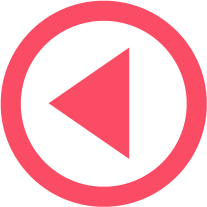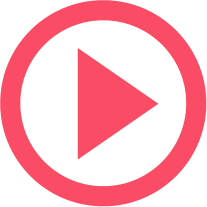ธัชชัย จำลอง

ท่านที่เคยหลอนกับ “คอนโทรล” ในเรื่องของฟอร์มว่าจะควบคุมอะไรยังไง เนื่องจากคอนโทรลใน VB.Net มีมากมาย จึงขอเริ่มจากคอนโทรลง่ายๆ ก่อน
เชื่อได้เลยว่าใครได้ยินคำว่า “คอนโทรล” ในเรื่องของฟอร์ม ไม่ว่าจะเป็น VBA หรือ VB.Net ในครั้งแรกต่างก็ “งง” กันแน่นอนว่ามันคืออะไร เพราะความเข้าใจเริ่มต้นของเราๆ ท่านๆ นั้นมันหมายถึงการควบคุมหรือบังคับอะไรสักอย่าง เช่นการควบคุมรถยนต์ให้อยู่ภายในช่องจราจร หรือการควบคุมสุนัขในทำตามคำสั่ง เป็นต้น
แล้ว “คอนโทรล” มาเกี่ยวอะไรกับฟอร์ม ซึ่งเรื่องนี้ในตอนแรกผมก็งงครับ จนสร้างฟอร์มต่างๆ มามากมายก็เริ่มมองออกว่าทำไมฝรั่งเขาถึงเรียกสิ่งต่างๆ ที่อยู่บนฟอร์มว่าคอนโทรล ก็เนื่องจากเหล่าบรรดาคอนโทรลไม่ว่าจะเป็น Text Box, Button อะไรพวกนี้ใช้สำหรับควบคุมการทำงานของฟอร์ม (คือจะให้ฟอร์มทำอะไรก็สั่งเอาไว้ในคอนโทรลนี่เอง)
เนื่องจากคอนโทรลใน VB.Net นั้นมีเยอะมาก ดังนั้นผู้เขียนขอทยอยเล่านะครับ คงไม่สามารถเขียนหมดได้ในตอนเดียว เรามาเริ่มจากคอนโทรลง่ายๆ กันก่อนนะครับ
คอนโทรล Label
หน้าที่ของ Label คือเป็นป้ายบอกชื่อหรือเรื่องราวเกี่ยวกับคอนโทรลอีกตัวที่อยู่ใกล้ๆ กัน หรือจะทำเป็นป้ายประกาศบนฟอร์มก็ไม่มีใครว่า
สำหรับวิธีการใช้งานมีดังนี้
1. อันดับแรกเราต้องคลิกเลือก Label ใน Toolbox แล้วมาคลิกอีกครั้งที่พื้นฟอร์มดังรูปที่ 1 (เราจะเห็นตัว A มีเครื่องหมายบวกอยู่ที่มุมบนซ้าย)
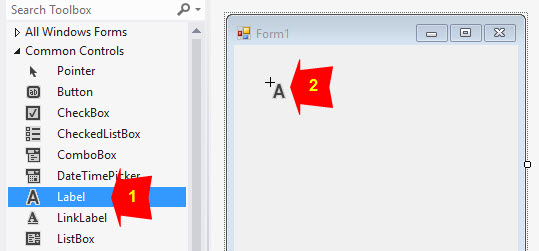
รูปที่ 1
2. เพียงเท่านี้เราก็จะได้ Label แปะอยู่บนฟอร์มทันที (รูปที่ 2)
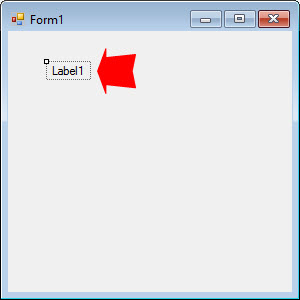
รูปที่ 2
3. เมื่อแปะ Label แล้วทีนี้ก็ต้องมาจัดการ Properties กัน โดย Properties แรกคือ Text ซึ่งเป็นข้อความที่จะแสดงอยู่ใน Label (ในที่นี้ให้เปลี่ยนเป็น My Label ดังรูปที่ 3)

รูปที่ 3
4. จากนั้นก็กำหนด Name เพราะ Properties ตัวนี้ต้องใช้เวลาเขียนโค้ด (จะไม่กำหนดก็ได้ แต่กำหนดเถอะ จะได้จำได้ง่ายๆ) ในที่นี้กำหนดเป็น lblmyLabel ดังรูปที่ 4 (อักษร 3 ตัวแรกคือ “แอลบีแอล” นะครับ)
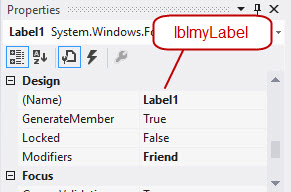
รูปที่ 4
5. สำหรับ BorderStyle ใช้กำหนดเส้นขอบของ Label ที่เริ่มต้นมักจะเป็น None (คือไม่มีเส้นขอบ) ในที่นี้ให้เปลี่ยนเป็น FixedSingle (รูปที่ 5)
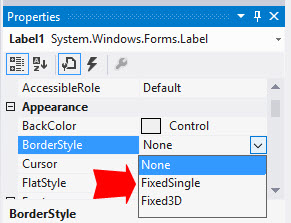
รูปที่ 5
6. สุดท้ายกำหนด Font (รูปที่ 6) เพื่อกำหนดรูปแบบตัวอักษรภายใน Label (ในที่นี้ไม่ต้องเปลี่ยน)
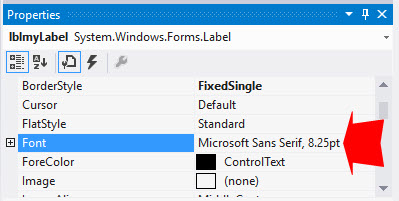
รูปที่ 6
7. เพียงเท่านี้เราก็จะได้ Label ตามที่เรากำหนดทันที (รูปที่ 7)
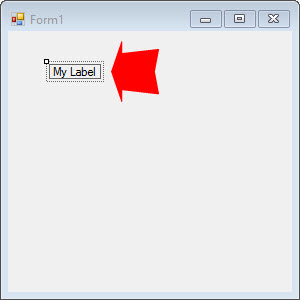
รูปที่ 7
8. อยากรู้เป็นอย่างไรต้องสั่ง Run Code ดูครับ เราจะได้ฟอร์มที่มี Label ตามสั่งทันที (รูปที่ 8)
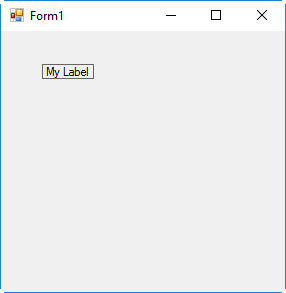
รูปที่ 8
การกำหนด Text ของ Label ด้วยโค้ด VB
ในกรณีที่เราต้องการกำหนด Text ของ Label ผ่านโค้ดของ VB สามารถทำได้ด้วยวิธีการง่ายๆ ดังนี้
1. ดับเบิ้ลคลิกบนพื้นฟอร์มที่ว่างๆ (รูปที่ 9)
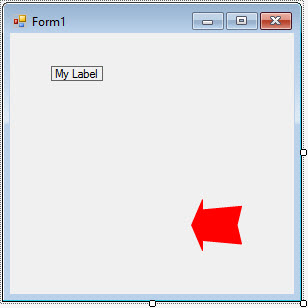
รูปที่ 9
2. พอหน้าต่าง VB แสดงขึ้นมา ให้เราใส่ Code นี้เข้าไปครับ (รูปที่ 10)

รูปที่ 10
Note
โค้ดนี้เป็นกำหนดให้ Text ของ Label เป็น “ฉลากจ๊ะจ๋า” ครับ
คอนโทรล Text Box
จาก Label ก็มาถึงคอนโทรลอีกตัวที่ใช้บ่อย นั่นก็คือ Text Box ซึ่งวิธีการใช้งานก็ง่ายๆ เช่นกัน
1. ให้เราคลิกเลือก TextBox ใน Toolbox แล้วมาคลิกอีกครั้งที่พื้นฟอร์ม (พอยน์เตอร์จะเปลี่ยนไปเหมือนในรูปที่ 12)
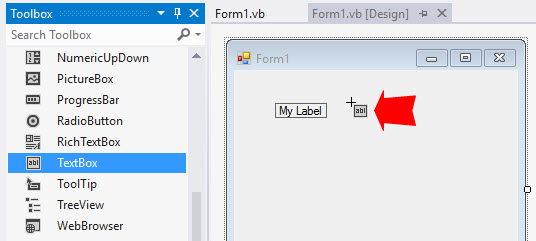
รูปที่ 12
2. พอมี TextBox มาอยู่บนฟอร์ม เราสามารถย้ายตำแหน่งได้โดยนำพอยน์เตอร์มาวางบน TextBox จนเปลี่ยนเป็นลูกศร 4 หัวแบบในรูปที่ 13
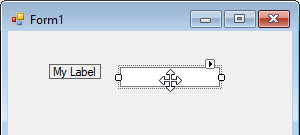
รูปที่ 13
3. จากนั้นก็แดร็ก Text Box ไปวางข้างๆ Label จนมีเส้นกำหนดตำแหน่งแสดงแบบในรูปที่ 14 (ผู้เขียนว่าน่าจะเป็นตำแหน่งที่ดูสวยงามที่สุดแล้ว)
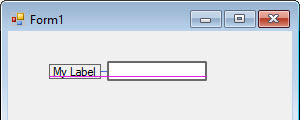
รูปที่ 14
4. พอปล่อยเมาส์ Text Box ก็จะถูกวางอยู่ในตำแหน่งสุดท้ายที่เราเลือกทันที (รูปที่ 15)
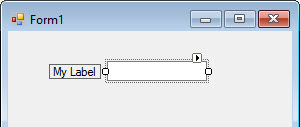
รูปที่ 15
5. และแน่นอนว่าเมื่อเราสั่ง Run Code ก็จะได้ Text Box ที่พร้อมใช้งานทันที (รูปที่ 16)
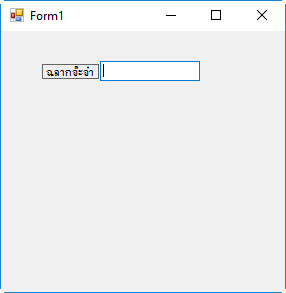
รูปที่ 16
ฉบับนี้คุยกันได้ 2 คอนโทรลก่อนนะครับ เดี๋ยวฉบับหน้ามาคุยกันต่อ สวัสดีครับ ^_^

สงวนลิขสิทธิ์ ตามพระราชบัญญัติลิขสิทธิ์ พ.ศ. 2539 www.thailandindustry.com
Copyright (C) 2009 www.thailandindustry.com All rights reserved.
ขอสงวนสิทธิ์ ข้อมูล เนื้อหา บทความ และรูปภาพ (ในส่วนที่ทำขึ้นเอง) ทั้งหมดที่ปรากฎอยู่ในเว็บไซต์ www.thailandindustry.com ห้ามมิให้บุคคลใด คัดลอก หรือ ทำสำเนา หรือ ดัดแปลง ข้อความหรือบทความใดๆ ของเว็บไซต์ หากผู้ใดละเมิด ไม่ว่าการลอกเลียน หรือนำส่วนหนึ่งส่วนใดของบทความนี้ไปใช้ ดัดแปลง โดยไม่ได้รับอนุญาตเป็นลายลักษณ์อักษร จะถูกดำเนินคดี ตามที่กฏหมายบัญญัติไว้สูงสุด